【xcode下載】Xcode for mac官方正式版 v11.5 官方最新版
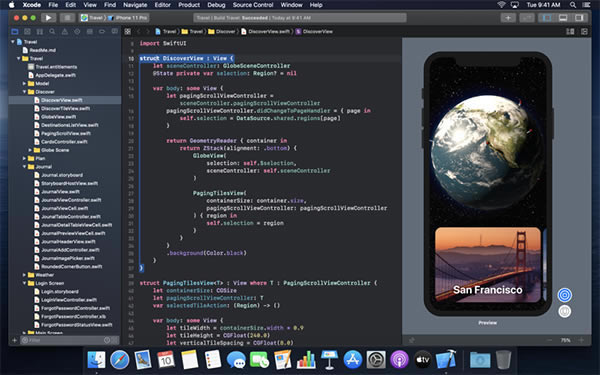
- 軟件類型:編程軟件
- 軟件語言:簡體中文
- 授權方式:免費軟件
- 更新時間:2024-12-07
- 閱讀次數:次
- 推薦星級:
- 運行環境:WinXP,Win7,Win10,Win11
軟件介紹
xcode是一款由蘋果公司推出的集成開發工具,它可以幫助用戶完成構MacOS X及iOS應用程序的構建工作。我們如果想要制作開發app的話,就可以通過xcode正式版來完成app的界面設計,代碼編寫,軟件測試等多種操作,讓你可以一次性搞定所有工作。
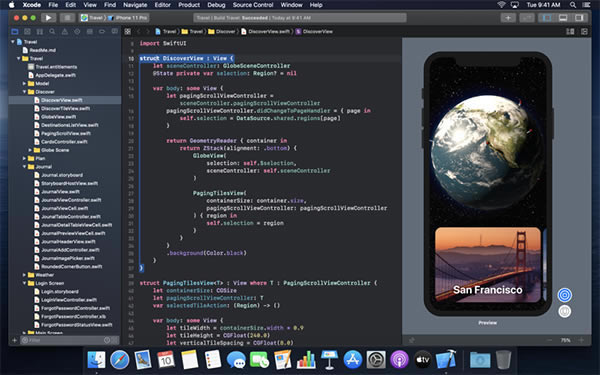
軟件簡介
Xcode 是運行在操作系統Mac OS X上的集成開發工具(IDE),由Apple Inc開發。Xcode是開發 macOS 和 iOS 應用程序的最快捷的方式。Xcode 具有統一的用戶界面設計,編碼、測試、調試都在一個簡單的窗口內完成。
Xcode同時也是一種語言,作為一種基于XML的語言,Xcode可以設想各種使用場景。它提供了一種獨立于工具的可擴展的方法來描述編譯時組件的各個方面。
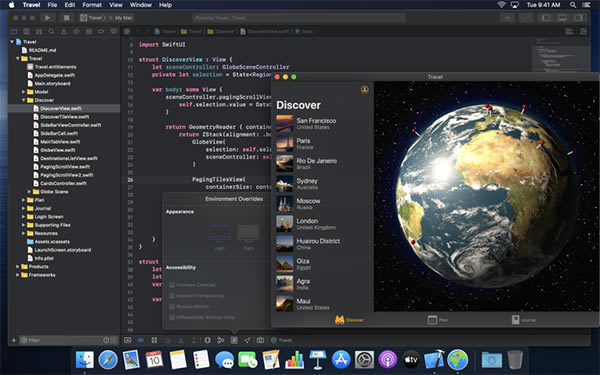
xcode軟件特色
文件轉移
因為 Xcode 支持 CodeWarrior 風格相關項目參考,所以可以保證把 CodeWarrior 項目文件快速方便地轉移到 Xcode。因為 Xcode 兼容 CodeWarrior 風格在線編碼匯編,所以從 CodeWarrior 到 Xcode 轉變的消耗得到降低, 也使得開發人員手動調整應用程序的臨界性能部分。
蘋果電腦公司的 Mac OS X 綜合開發環境Xcode 為各種類型的 Mac OS X軟件項目提供項目編輯、搜索和瀏覽,文件編輯,項目構建和調試設備等功能。
輔助開發
Xcode 可用來輔助開發應用程序、工具、架構、數據庫、嵌入包、核心擴展和設備驅動程序。Xcode 支持開發人員使用 C、 C++、Objective C、 AppleScript 和 Java。
協作運行
Xcode 能夠和 Mac OS X 里眾多其它的工具協作,例如綜合用戶界面結構應用程序;編譯器如 gcc、javac 和jikes;還有調試工具如 gdb。
另外,你可以用 AppleScript Studio 組增加一個 Aqua 界面到系統和應用程序腳本、命令行工具、以及網絡應用程序中。以上三者無論如何都能在任何平臺組合成最強大的腳本環境。
海量內存
Xcode 將賦予你創建諸如計算和渲染引擎應用程序的能力,這些應用程序使用64位內存定址。這非常適合數據集中的應用程序,其通過訪問內存中的數據運行速度更快,遠勝于磁盤訪問。Xcode 將為你提供工具來建立并調試適合 Intel Core i5, i7 和 Mac OS X Lion 的 32 或 64 位應用程序,還可以讓你創建包含32位和64位執行能力的 Fat Binaries。
自由撤消
Xcode 4 的虛擬模型和設計功能讓你可以更輕松的開發和維護應用程序。只需選擇應用程序中想要編寫的部分,然后模型和設計系統將自動創
建分類圖表,不僅可以顯示編碼,還可以讓你進行瀏覽。Mac OS X Core Data API 幫你的應用程序創建數據結構。更棒的是,它還自動提供撤消、重做和保存功能,無需編寫任何編碼。
xcode軟件功能
完全支持Swift編程
Xcode 6為開發者引入了一種全新的設計和開發應用的方式,深度支持Swift編程,開發者不僅能使用100%的Swift代碼來創建一款嶄新的應用,還可以向已存在的應用添加Swift代碼或框架,并在Swift或Objective-C中查看文檔。諸如“Jump to Definition”、“Open Quickly”等在Swift中均能很好地工作,甚至Objective-C的頭定義在Swift語法中也能良好地呈現。
實時的代碼效果預覽
現在,開發者在使用Interface Builder設計界面時,能夠實時地預覽代碼效果。當程序運行時,自定義對象將在設計時展現。當開發者修改自定義視圖代碼時,Interface Builder的設計畫布則會自動更新,而無需任何的構建和運行操作。
此外,其所包含的API還支持向IB Inspector添加參數來快速修改視圖,甚至開發者還可以預先填充示例數據視圖來讓界面更加準確。而支持UIKit大小類的iOS腳本則能夠讓開發者為所有iOS設備開發單一的通用腳本,不僅能為特定的設備尺寸或方向進行行為選擇,還可以保持接口的一致性,且易于維護。
新增View Debugging功能
Xcode 6實現了此前備受開發者期待的View Debuger。現在,調試應用UI就像單擊那樣簡單,開發者可以輕而易舉地看到為什么一個視圖可能會被裁剪或隱藏,并在Inspector中檢查和調試約束及其他參數。當然,Xcode還包含了其他新的調試工具,比如調試Gauge來監控I/O用法、增強版的iCloud Gauge等,而Debug Navigator也將顯示更有用的信息,包括棧框架記錄和塊隊列等。
xcode安裝方法
點擊WiFi,然后連接到一個網速給力的WiFi。
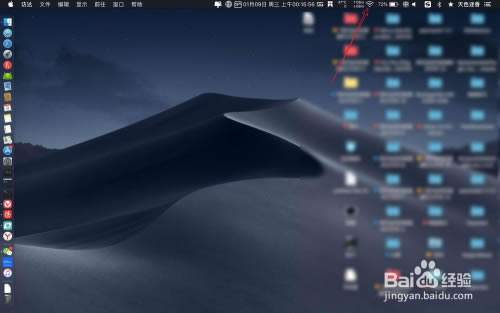
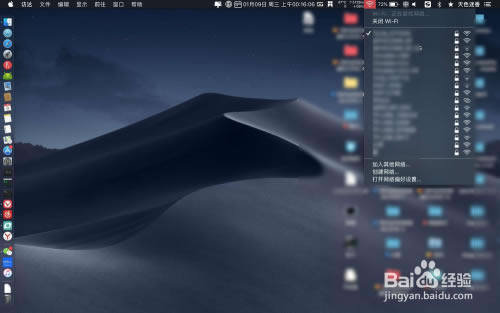
之后點擊藍色的商店,點擊左下角,登錄你的ID。
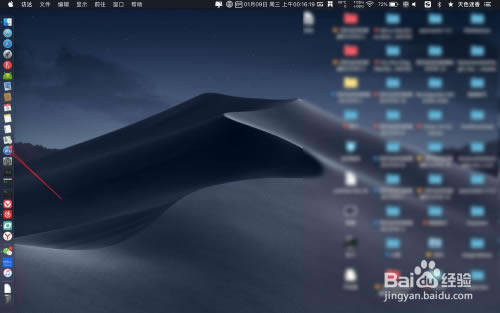
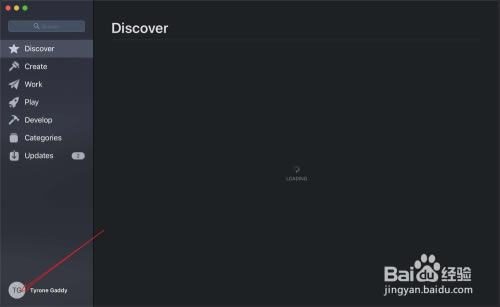
然后點擊搜索,搜索軟件名字。
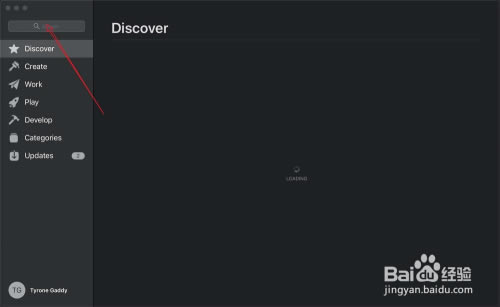
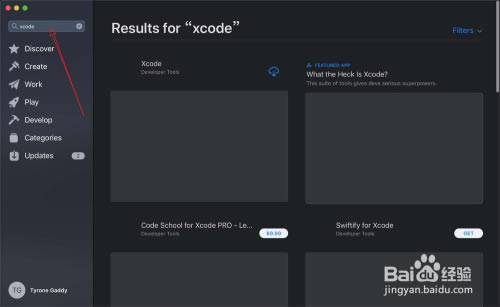
然后點擊這朵?,就可以安裝了的,全程是免費的。由于原來啊已經安裝過來,這顯示一朵云。
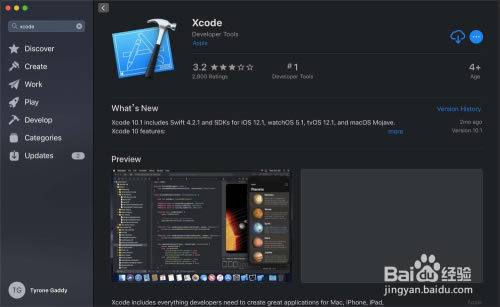
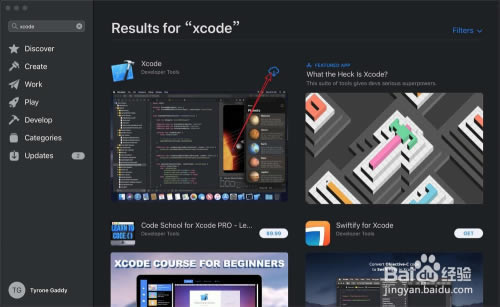
xcode使用說明
如何使用Xcode創建第一個項目?
從Launchpad中找到Xcode工具,雙擊打開。
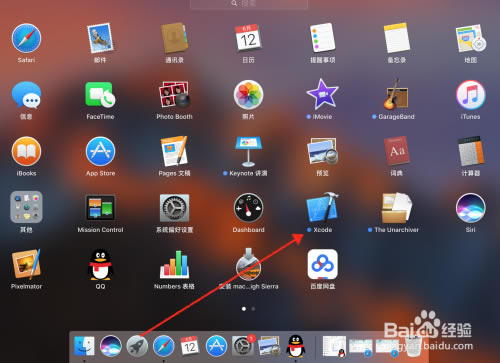
第一次使用Xcode時會顯示歡迎界面,下次不需要顯示這個界面的話可以取消勾選最下方顯示此界面的復選框。
選擇創建新的Xcode項目按鈕創建一個Hello,Word項目。
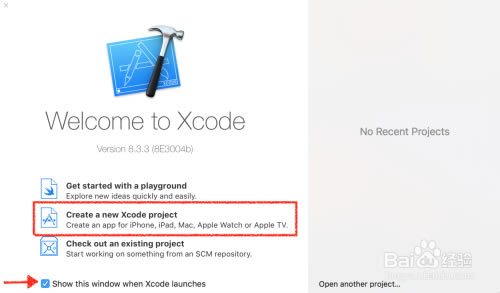
接下來,項目模板選擇普通的IOS應用。
選擇不同的模板會自動構建不同的IOS應用基礎。
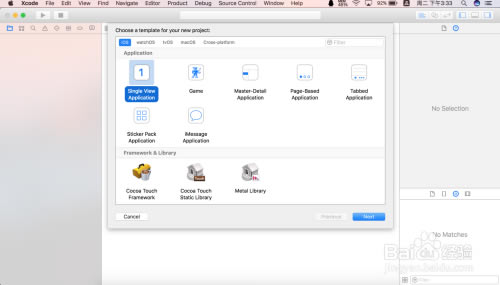
給新項目取個名字,就叫Hello Word吧!
編程語言可以根據自己的需要進行選擇Swift或Objective-C。
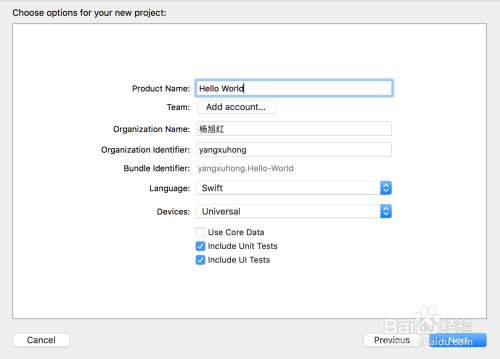
為新項目選擇一個保存路徑后保存。
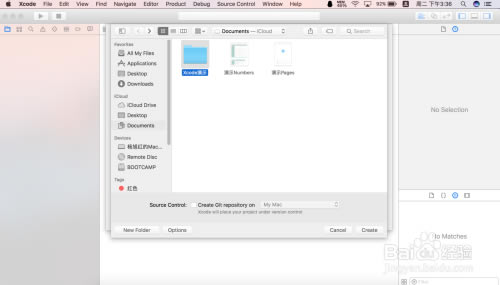
之后,Xcode就自動創建項目并打開了該項目。
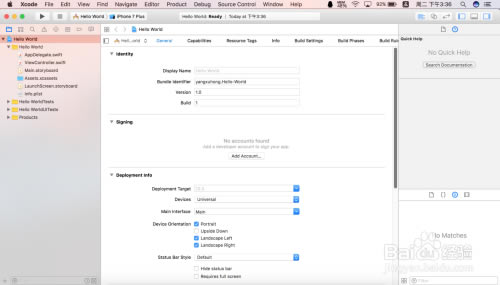
接下來從左側項目導航面板中雙擊Main.storyboard文件,打開編輯器面板,并從右側對象庫中找到Label標簽,將它拖到視圖中央。
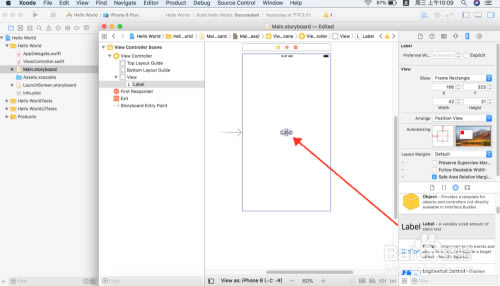
雙擊標簽并輸入文本讓它顯示一些內容。
這時一個簡單的Hello,Word項目就完成了。
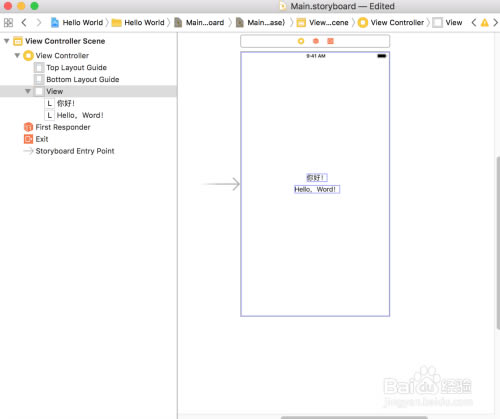
最后點擊工具欄上的運行按鈕,我們就可以在模擬器中運行這個簡單的Hello,Word項目了!
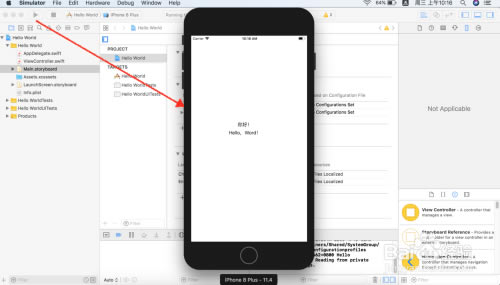
快捷鍵大全
文件
Command + N: 新文件; Command + SHIFT + N: 新項目; Command + O: 打開;
Command + S: 保存; Command + Shift + S: 另存為;
Command + W: 關閉窗口; Command + Shift + W: 關閉文件
編輯
Command + [: 左縮進;Command + ]: 右縮進;
Command + Control + Left: 折疊;Command + Control + Left: 取消折疊;
Command + Control + Up: 折疊全部函數;Command + Control + Down: 取消全部函數折疊;
Control + U: 取消全部折疊;
Command + D: 添加書簽; Command + /: 注釋或取消注釋;
Control + .: 參數提示; Esc: 自動提示列表
調試
Command + \: 設置或取消斷點;
Command + Option + \: 允許或禁用當前斷點;
Command + Option + B: 查看全部斷點;
Command + Return: 編譯并運行(根據設置決定是否啟用斷點);
Command + R: 編譯并運行(不觸發斷點);
Command + Y: 編譯并調試(觸發斷點);
Command + Shift + Return: 終止運行或調試;
Command + B: 編譯;
Command + Shift+ K: 清理;

